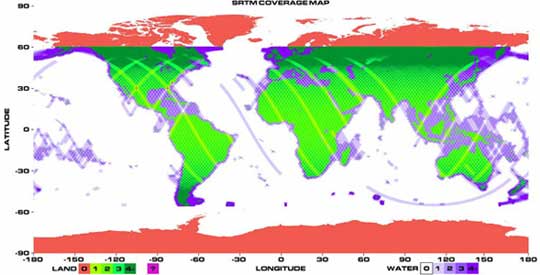Импорт данных SRTM с помощью Arcinfo Workstation: различия между версиями
Bolotoved (обсуждение | вклад) (Новая страница: «{{Статья|Опубликована|srtm-ai}} {{Аннотация|Об импорте с помощью Arcinfo Workstation}} '''Shuttle radar topographic m…») |
Bolotoved (обсуждение | вклад) |
||
| Строка 17: | Строка 17: | ||
# Содержание текстового файла HDR должно быть следующим: | # Содержание текстового файла HDR должно быть следующим: | ||
BYTEORDER M<br /> LAYOUT BIL<br /> NROWS 1201<br /> NCOLS 1201<br /> NBANDS 1<br /> NBITS 16<br /> BANDROWBYTES 2402<br /> TOTALROWBYTES 2402<br /> BANDGAPBYTES 0<br /> NODATA -32768<br /> ULXMAP 136<br /> ULYMAP 46<br /> XDIM 0.000833333333333<br /> YDIM 0.000833333333333 | |||
Приведенные выше строки можно просто скопировать и вставить в созданный '''HDR''' файл, изменить значение нужно в двух строках '''ULXMAP''' и '''ULYMAP''' (координаты X и Y вернего левого угла). Как упоминалось выше, эти данные можно взять из названия, однако следует помнить, что название файла является координатами левого нижнего угла, а записывать нужно координаты левого верхнего. Таким образом, параметр '''ULYMAP''' будет отличаться от цифры в названии файла на единицу в сторону увеличения (см. название файла и содержание '''HDR''' файла, параметр '''ULYMAP'''). | Приведенные выше строки можно просто скопировать и вставить в созданный '''HDR''' файл, изменить значение нужно в двух строках '''ULXMAP''' и '''ULYMAP''' (координаты X и Y вернего левого угла). Как упоминалось выше, эти данные можно взять из названия, однако следует помнить, что название файла является координатами левого нижнего угла, а записывать нужно координаты левого верхнего. Таким образом, параметр '''ULYMAP''' будет отличаться от цифры в названии файла на единицу в сторону увеличения (см. название файла и содержание '''HDR''' файла, параметр '''ULYMAP'''). | ||
| Строка 25: | Строка 25: | ||
For example, the coordinates of the lower-left corner of tile N40W118 are 40 degrees north latitude and 118 degrees west longitude. To be more exact, these coordinates refer to the '''geometric center of the lower left pixel''' | For example, the coordinates of the lower-left corner of tile N40W118 are 40 degrees north latitude and 118 degrees west longitude. To be more exact, these coordinates refer to the '''geometric center of the lower left pixel''' | ||
Дальнейшая обработка может производиться как в Arcinfo Workstation, так и в [srtm-sa.html модуле Arcview Spatial Analyst], ArcGIS и т.д. | Дальнейшая обработка может производиться как в Arcinfo Workstation, так и в [http://gis-lab.info/qa/srtm-sa.html модуле Arcview Spatial Analyst], ArcGIS и т.д. | ||
4. Конвертация в формат GRID. Осуществляется с помощью команды IMAGEGRID. <br /> Например: <br /> | 4. Конвертация в формат GRID. Осуществляется с помощью команды IMAGEGRID. <br /> Например: <br /> | ||
| Строка 41: | Строка 41: | ||
grid>''' n45e136z = setnull (n45e136c <= -32768, n45e136)''' | grid>''' n45e136z = setnull (n45e136c <= -32768, n45e136)''' | ||
Если у вас есть Arcinfo Workstation, но нет желания повторять вручную вышеперечисленные шаги для большого количества файлов, Вы можете воспользоваться специальным '''[process-srtm.html генератором sml-файлов]''', которые содержат все необходимые операции, включая склейку из фрагментов единой матрицы рельефа. | Если у вас есть Arcinfo Workstation, но нет желания повторять вручную вышеперечисленные шаги для большого количества файлов, Вы можете воспользоваться специальным '''[http://gis-lab.info/qa/process-srtm.html генератором sml-файлов]''', которые содержат все необходимые операции, включая склейку из фрагментов единой матрицы рельефа. | ||
===Импорт данных в Arcinfo Workstation=== | ===Импорт данных в Arcinfo Workstation=== | ||
Текущая версия от 07:10, 17 августа 2012
по адресу http://gis-lab.info/qa/srtm-ai.html
Об импорте с помощью Arcinfo Workstation
Shuttle radar topographic mission (SRTM) - Радарная топографическая съемка большей части территории земного шара, за исключением самых северных (>60), самых южных широт (>54), а также океанов, произведенная за 11 дней в феврале 2000г с помощью специальной радарной системы. Двумя радиолокационными сенсорами SIR-C и X-SAR, было собрано более 12 терабайт данных (что примерно равно объему информации библиотеки конгресса).
С подробным описанием данных и источниками получения можно ознакомиться в специальной статье.
Описание импорта данных в формате HGT
Подготовка данных для импорта в формат GRID
- Определить, какие именно матрицы вам нужны, это можно сделать наложив обычную сетку через 1 градус и определив название матрицы (см. выше). Легко найти нужный лист можно использовав покрытие grid1dg, которое представляет собой готовую сетку через 1 градус, в атрибутивной таблице которой, в поле Tilename каждой градусной ячейке приписано имя соответствующей матрицы
- Разархивировать нужный файл и изменить его расширение с HGT на BIL
- Создать новый текстовый файл, с именем таким же как имя файла BIL, и с расширением HDR (файл заголовка). Таким образом каждая матрица рельефа будет представлена двумя файлами с одинаковыми названиями, но разными разрешениями. Например: n45e136.bil и n45e136.hdr
- Содержание текстового файла HDR должно быть следующим:
BYTEORDER M
LAYOUT BIL
NROWS 1201
NCOLS 1201
NBANDS 1
NBITS 16
BANDROWBYTES 2402
TOTALROWBYTES 2402
BANDGAPBYTES 0
NODATA -32768
ULXMAP 136
ULYMAP 46
XDIM 0.000833333333333
YDIM 0.000833333333333
Приведенные выше строки можно просто скопировать и вставить в созданный HDR файл, изменить значение нужно в двух строках ULXMAP и ULYMAP (координаты X и Y вернего левого угла). Как упоминалось выше, эти данные можно взять из названия, однако следует помнить, что название файла является координатами левого нижнего угла, а записывать нужно координаты левого верхнего. Таким образом, параметр ULYMAP будет отличаться от цифры в названии файла на единицу в сторону увеличения (см. название файла и содержание HDR файла, параметр ULYMAP).
Координаты угла матрицы SRTM согласно описанию данных считаются относительно центра пиксела, в Arcview координаты пиксела соответствуют не его верхнему левому углу, а центру, то есть дополнительный сдвиг ULXMAP и ULYMAP (полпиксела по X и Y) вводить НЕ НУЖНО.
For example, the coordinates of the lower-left corner of tile N40W118 are 40 degrees north latitude and 118 degrees west longitude. To be more exact, these coordinates refer to the geometric center of the lower left pixel
Дальнейшая обработка может производиться как в Arcinfo Workstation, так и в модуле Arcview Spatial Analyst, ArcGIS и т.д.
4. Конвертация в формат GRID. Осуществляется с помощью команды IMAGEGRID.
Например:
arc> imagegrid n45e136 n45e136
5. Восстановление отрицательных значений. Осуществляется с помощью команды CON модуля GRID.
Например:
arc> grid
grid> n45e136с = con(n45e136 >= 32768, n45e136 - 65536, n45e136)
Если не произвести эту операцию, то легенда построенная по методу градуированной шкалы (graduated color) в Arcview, будет учитывать значения => 32768 и соответственно будет строиться неправильно, так как таких высот не существует. Команда IMAGEGRID не поддерживает конвертацию 16-битных положительных/отрицательных данных (signed 16 bit), поэтому отрицательные высоты (включая значение nodata) интепретируются неправильно при импорте и их необходимо пересчитать.
6. Установка значения NODATA. Осуществляется с помощью команды SETNULL модуля GRID.
Например:
grid> n45e136z = setnull (n45e136c <= -32768, n45e136)
Если у вас есть Arcinfo Workstation, но нет желания повторять вручную вышеперечисленные шаги для большого количества файлов, Вы можете воспользоваться специальным генератором sml-файлов, которые содержат все необходимые операции, включая склейку из фрагментов единой матрицы рельефа.
Импорт данных в Arcinfo Workstation
Для начала работы с программой, ей надо указать директорию в которой лежат уже распакованные (но без любой обработки, включая переименование) файлы HGT. Результатом работы программы будет новый файл !process-srtm.sml, представляющий собой набор команд для полной обработки всех HGT файлов лежащих в выбранной вами директории.
Чтобы выполнить пакет в Arcinfo Workstation, нужно после запуска Arcinfo:
1. Задать рабочую директорию, полное имя директории в которой лежат HGT файлы (например c:\work\srtm)
&workspace полное_имя_директории
2. Запустить пакетный файл, этот файл должен лежать там же где и HGT файлы
&run !process-srtm.sml
Результатом работы данного пакета является одно покрытие в формате GRID, содержащее исправленные и склеенные в одно покрытие матрицы рельефа.